6.2.3 常见死机故障举例分析及处理
故障01 未等进入Windows系统出现死机
故障现象
开机自检后,屏幕显示“PCI device listing...”,未等进入Windows 系统就出现死机现象。
分析解决
Windows不能启动,可能主要是因为Windows系统遭到破坏,可用启动盘重新启动电脑进入DOS系统下,然后再利用Windows安装程序来修复系统。
故障02 Outlook Express收邮件死机问题
故障现象
当收取信件时,Outlook Express收到某些邮件就会死机。
分析解决
根据微软官方网站指出,当Mshml.dll这个文件发生损坏或遗失的情况,将会导致启动Outlook Express时产生错误,以至于出现死机现象。
针对该问题,重新安装Mshml.dll这个文件即可排除故障。处理步骤如下:
第一步:按下“Win+F”组合键进行查找“Mshtml.dll”文件,找到以后,选中该文件以后,再按一下“F12”键,将文件名改为“mshml.0ld”。
第二步:将IE的安装光盘放入光驱,然后执行IE的Setup.exe进行安装,安装完毕后重新开机,Mshtml.dll这个文件也会随之载入系统内,Outlook可恢复正常。
故障03 设备驱动程序引起启动死机
故障现象
安装Windows时不成功,经查Bootlog.txt,发现在引导C:\Windows\System\esdi_506.pdr时出错,从而造成系统死机。从正常的Windows电脑中拷入文件,仍然不能安装;将BIOS的设置调成Default也不行;但将该文件更改,则可顺利安装并进入Windows,但发现在硬件列表中不见了硬盘和光驱(仍可读写硬盘,运行其他程序)。
分析解决
Esdi_506.pdr是一个IDE设备的驱动程序,可能是它与电脑的光驱或硬盘有冲突或该文件被损坏。
安装最新的驱动程序和主板最新补丁。
故障04 驱动程序引起退出时死机
故障现象
一台电脑经常在重新启动或关闭Windows XP时死机,请问有解决的方法吗?
分析解决
一般Windows在退出系统或重新启动时,都会关闭正在使用的驱动程序。而这些驱动程序也会根据当时的情况进行一次数据回写操作,但要是用户的驱动程序设定不当,则驱动程序就找不到使用设备,它因此就不停地搜索设备,就和死机现象一模一样。
要想解决这个问题,通常都是从控制面板中进入“系统”,在“硬件”中打开“设备管理器”。然后,在系统设备中查看一下有问题显示的硬件设备(一般在设备名称前会出现一个“!”的图标),可以删除该设备,也可以为该设备重装一次驱动程序;另外再检查一下是否系统运行了一些驻留内存的程序。
故障05 安装杀毒软件后死机
故障现象
在安装KV2007杀病毒软件时,选择实时监控安装方式,重新启动Windows,出现Windows桌面及图标后死机。
分析解决
在安装KV2007软件前,Windows系统工作正常,根据故障现象,初步判断Windows进入后,启动了KV2007的实时监控造成系统死机。
重新启动Windows,当出现桌面及图标时,及时按下“Ctrl+Alt+Del”组合键,进入“关闭程序”窗口,鼠标选择KV2007监控程序,点击“结束任务”项,终止监控程序的运行,Windows系统正常工作。
在开始菜单“程序”,察看“程序”下的“启动”,并无KV2007监控程序,说明KV2007监控程序的自运行,不在“启动”中。因此要想彻底解决问题,必须对注册表进行修改。
(1)点击开始菜单程序下的“运行”,键入“Regedit”,运行注册表编辑器,如图6-1所示。
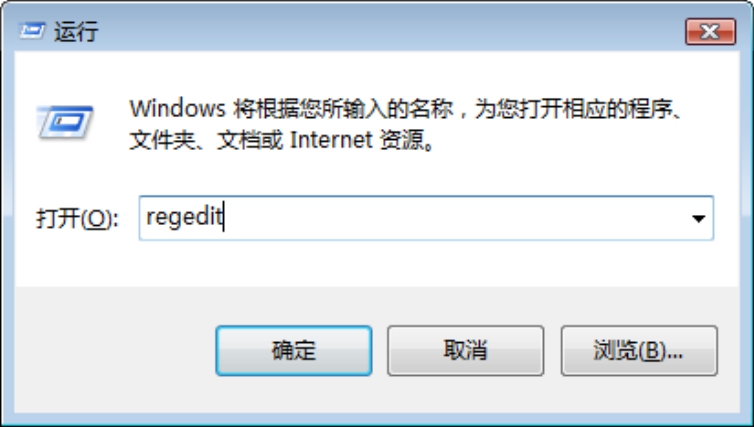
图6-1
(2)在注册表菜单项里,运行“编辑”菜单下的“查找”,在查找目标栏输入“KV?”,如图6-2所示,进行对KV2007实时监控程序的模糊查找,注册表开始搜索,找到后停住。若是KV2007软件相关的键值或键值名,在其上点鼠标右键,选择弹出菜单的删除,按“F3”键继续查找,将找到相关注册表信息删除,直至注册表搜索完毕,退出编辑器,重新启动Windows。系统运行正常,故障排除。
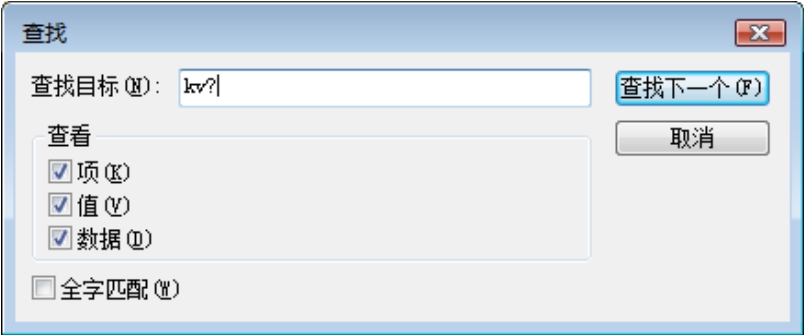
图6-2
故障06 运行某些应用程序时死机
故障现象
一台电脑一直都使用良好,但在执行某些应用程序进程会出现死机的现象。
分析解决
造成这种现象的原因比较复杂。一种可能是这个应用程序被感染了病毒,或文件已经被病毒破坏了,因此执行时会死机;另一种可能是这个程序的代码编写得不完善,有一些小Bug,在执行到某些进程时会出现死机的情况;还有一种可能是与操作系统的稳定性有关。
对于被病毒感染或破坏的文件,只有自行查毒或进行删除工作;而对第二种可能,从用户角度来说也没有什么办法可以解决,只有不使用存在Bug的软件,或等新的版本问世后再说。至于第三种可能,可以参考下面的方法调整:
(1)操作系统稳定性不好。
(2)安装了太多的程序。
有些人认为自己的硬盘足够大,所以盲目地在Windows系统上安装一大堆各种各样的应用程序。这样难免会造成一些冲突,情况严重时也会造成系统死机。
(3)删除文件不当所造成的死机。
在Windows上无法像在DOS系统中那样轻易地删除文件,如果应用程序自己不提供反删除程序的话,那么靠用户自己去手动删除文件,往往就删除得不干净或删掉了不该删的文件。因为有时一些应用程序会在Windows系统目录下安放一些只有它们自己才知道的服务程序,用户如果贸然删除,往往会后患无穷。
因此我们建议用户最好能借助一些专业删除程序(比如Uninstall Manager)来帮助,它们会尽量安全地删除应用程序。
(4)程序运行后死机,鼠标和键盘都没有反应时的应急办法。
应用程序运行后死机,说明该程序没能正常结束运行,一直在占用系统资源,而Windows并不清楚这一点。如果想结束这种状态可强行结束该程序。方法是同时按下“Ctrl+Alt+Del”组合键。此时系统会弹出一个对话框,选择造成死机的程序,然后单击“结束任务”按钮即可退到正常状态。
(5)病毒也可能导致死机。
比如有些被病毒感染了的程序,只要一运行它,就会出现非法操作或者死机的情况。可以使用杀毒软件来检查。发现有病毒的话,就立刻清除病毒,然后再运行这些应用程序,如果仍然死机的话,有可能是应用程序被破坏得比较严重,你可以删除这些程序,然后再重新安装。
(6)硬盘的剩余空间不足。
在Windows应用的过程中,它需要将硬盘的一部分空间作为虚拟内存,如果用户的硬盘空间过小,Windows所能用的内存空间就会少,这就会导致计算机运行速度变慢,甚至会引起死机。
(7)系统的资源不足,如果用户在Windows中同时打开了几个大型的软件包,如CorelDRAW、Photoshop、3Dmax、AutoCAD等,或者在上网时打开了很多浏览器窗口,这时会觉得计算机奇慢无比,因为这些软件都占用了大量的系统资源,一旦当系统资源过少,很可能引起死机。
免责声明:以上内容源自网络,版权归原作者所有,如有侵犯您的原创版权请告知,我们将尽快删除相关内容。















